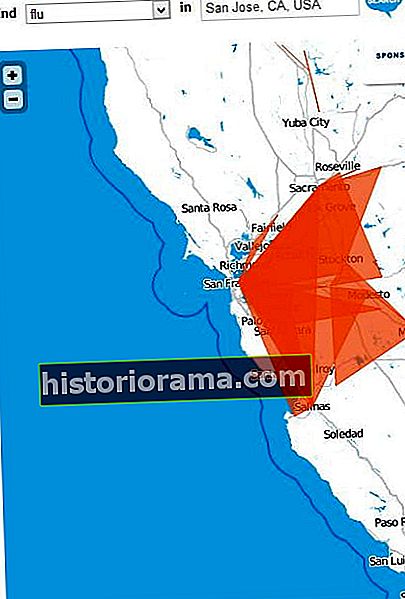Ο τελευταίος γύρος προϊόντων της Apple για κινητά μπορεί να είναι δύσκολο να αντισταθεί, αλλά για ορισμένους, οι τελευταίες συσκευές Windows Phone είναι ακόμη πιο δελεαστικές, χάρη στο νέο λειτουργικό σύστημα και τις εξαιρετικά εντυπωσιακές κάμερες που είναι τοποθετημένες στα καλύτερα τηλέφωνα Lumia. Αν και η πλατφόρμα μπορεί να μην ταιριάζει με άλλα λειτουργικά συστήματα σε κάθε κατηγορία, τα smartphone των Windows είναι διασκεδαστικά στη χρήση, προσφέρουν υψηλό επίπεδο προσαρμογής χάρη στο Live Tiles, καθώς και μια υγιή - και αναπτυσσόμενη - βιβλιοθήκη εφαρμογών. Παίρνετε επίσης την Cortana, τον τελευταίο και μεγαλύτερο ανταγωνιστή της Siri, και ισχυρή ενσωμάτωση στο οικοσύστημα των Windows. Με απλά λόγια, η Microsoft έδωσε απίστευτο χρόνο για να τελειοποιήσει το νεότερο λειτουργικό της σύστημα και το τελικό προϊόν δείχνει τη σκληρή δουλειά.
Ο τελευταίος γύρος προϊόντων της Apple για κινητά μπορεί να είναι δύσκολο να αντισταθεί, αλλά για ορισμένους, οι τελευταίες συσκευές Windows Phone είναι ακόμη πιο δελεαστικές, χάρη στο νέο λειτουργικό σύστημα και τις εξαιρετικά εντυπωσιακές κάμερες που είναι τοποθετημένες στα καλύτερα τηλέφωνα Lumia. Αν και η πλατφόρμα μπορεί να μην ταιριάζει με άλλα λειτουργικά συστήματα σε κάθε κατηγορία, τα smartphone των Windows είναι διασκεδαστικά στη χρήση, προσφέρουν υψηλό επίπεδο προσαρμογής χάρη στο Live Tiles, καθώς και μια υγιή - και αναπτυσσόμενη - βιβλιοθήκη εφαρμογών. Παίρνετε επίσης την Cortana, τον τελευταίο και μεγαλύτερο ανταγωνιστή της Siri, και ισχυρή ενσωμάτωση στο οικοσύστημα των Windows. Με απλά λόγια, η Microsoft έδωσε απίστευτο χρόνο για να τελειοποιήσει το νεότερο λειτουργικό της σύστημα και το τελικό προϊόν δείχνει τη σκληρή δουλειά.
Ωστόσο, η απότομη εναλλαγή από τη ναυαρχίδα της Apple στη Microsoft δεν είναι πάντα η ευκολότερη εργασία. Πιθανότατα έχετε συσσωρεύσει έναν πλούτο ζωτικών επαφών, πολύτιμων φωτογραφιών και άλλου περιεχομένου κατά τη διάρκεια πιθανών ετών ιδιοκτησίας. Τυχερός για εσάς, έχουμε όλα όσα πρέπει να γνωρίζετε για να κάνουμε τη μετάβαση απρόσκοπτη. Αυτό που ακολουθεί είναι ο αναλυτικός οδηγός μας για το πώς να μεταφέρετε τα πάντα από τις επαφές και το email σας, στις φωτογραφίες και τη μουσική σας, από ένα iPhone στο νέο σας Windows Phone. Δυστυχώς, είστε μόνοι σας όσον αφορά τις εφαρμογές.
Σχετιζομαι με:Όλα όσα γνωρίζουμε για το Windows Phone 8.
Βήμα 1: Μεταφορά των επαφών σας
Υπάρχουν διάφοροι τρόποι μεταφοράς των επαφών iPhone στο νέο σας Windows Phone. Εάν έχετε δημιουργήσει έναν διαδικτυακό λογαριασμό με το Facebook, το Google ή το Outlook, οι επαφές σας θα συγχρονίζονται αυτόματα μόλις ενεργοποιήσετε το νέο σας smartphone. Οι χρήστες του Outlook έχουν ακόμη τη δυνατότητα να συγχρονίζουν τα ημερολόγιά τους με τον υπολογιστή τους και, στη συνέχεια, να τα ανεβάζουν στο νέο τους τηλέφωνο κατά την ενεργοποίηση.
Ακόμα κι αν δεν έχετε συγχρονίσει τις επαφές iPhone σας με έναν online λογαριασμό, εξακολουθείτε να έχετε τη δυνατότητα να τις μεταφέρετε στο νέο σας τηλέφωνο. Απλώς κάντε αναζήτηση στο App Store για μια εφαρμογή που σας επιτρέπει να αποθηκεύσετε τις επαφές του iPhone σας ως υπολογιστικό φύλλο Excel ή ως αρχείο CSV, όπως το ExcelContacts Lite ή το Contacts Sync. Αυτά τα δύο δημιουργούν εύκολα αντίγραφα ασφαλείας των επαφών σας στο iPhone και μπορείτε να στείλετε μέσω ηλεκτρονικού ταχυδρομείου το προκύπτον υπολογιστικό φύλλο στον εαυτό σας. Βεβαιωθείτε ότι το έχετε ανοίξει στην επιφάνεια εργασίας για να διασφαλίσετε την ακρίβεια του αρχείου.
Στη συνέχεια, μεταβείτε στη λίστα επαφών του Outlook.com, κάντε κλικ στο Ξεκινήστε την εισαγωγήκάτω από την ενότητα Εισαγωγή επαφών πριν επιλέξετεΑλλα στη δεξιά πλευρά και, τέλος, εντοπισμός του αποθηκευμένου αρχείου CSV. Οι επαφές θα πρέπει στη συνέχεια να συγχρονιστούν με το Windows Phone σας κατά την ενεργοποίηση.
 ExcelContacts Lite
ExcelContacts Lite Σημείωση: Η Microsoft προσφέρει επίσης τον Οδηγό συγχρονισμού για να βοηθήσει στο συγχρονισμό επαφών ή οποιωνδήποτε άλλων πληροφοριών, εάν αποθηκεύονται με μη συμβατικό τρόπο. Απλώς απαντήστε σε μερικές ερωτήσεις μέσω του ιστότοπου "Οδηγός συγχρονισμού" και αφήστε τον να καθορίσει τον καλύτερο τρόπο για τη μεταφορά των πληροφοριών σας.
Βήμα 2: Μεταφορά της μουσικής σας
Ανάλογα με την τοποθεσία της μουσικής σας στο iPhone σας, θα πρέπει να χρειαστούν λίγα μόνο βήματα για να αποκτήσετε πρόσβαση σε αυτό στο νέο σας Windows Phone. Οποιαδήποτε μουσική αποθηκεύεται στο Spotify, το Pandora, το Last.fm ή οποιαδήποτε άλλη εφαρμογή ραδιοφώνου Διαδικτύου θα πρέπει να συγχρονίζεται με το Windows Phone μόλις κάνετε λήψη και συνδεθείτε στην αντίστοιχη εφαρμογή.
Εάν έχετε αποθηκευμένη μουσική στο iPhone μέσω του iTunes, απλώς συγχρονίστε τη νέα σας συσκευή με το iTunes. Για να το κάνετε αυτό, πραγματοποιήστε λήψη και εγκατάσταση της εφαρμογής Windows Phone για υπολογιστή ή Mac. Μόλις εγκατασταθεί, ξεκινήστε το πρόγραμμα και επιλέξτεiTunes σύμφωνα με το Συγχρονίστε μουσική, βίντεο και άλλα μενού. Στη συνέχεια, η εφαρμογή θα σας δώσει την επιλογή να αντιγράψετε τη βιβλιοθήκη iTunes στο Windows Phone σας.

Βήμα 3: Μεταφορά φωτογραφιών και βίντεο
Για χρήστες υπηρεσιών cloud όπως το OneDrive ή το Dropbox, η μεταφορά των φωτογραφιών και των βίντεό σας στο νέο σας Windows Phone διαρκεί λίγα λεπτά. Απλώς ανεβάστε φωτογραφίες ή βίντεο από το παλιό σας iPhone σε οποιαδήποτε από τις υπηρεσίες cloud και μόλις ενεργοποιήσετε το Windows Phone, εγκαταστήστε την απαραίτητη εφαρμογή και κατεβάστε τα αρχεία σας.
Στο Dropbox, απλώς πατήστε τις τρεις κουκκίδες στην επάνω δεξιά γωνία της κύριας οθόνης της εφαρμογής και επιλέξτε το μπλεΜεταφόρτωσησυνδέστε με το σύμβολο συν δίπλα του και επισημάνετε τις φωτογραφίες ή τα βίντεο που θέλετε να ανεβάσετε πριν πατήσετεΜεταφόρτωσηπάλι. Στη συνέχεια, τραβήξτε την εφαρμογή Dropbox στο τηλέφωνό σας Windows, συνδεθείτε και κατεβάστε τις φωτογραφίες από την κύρια διεπαφή Dropbox. Το OneDrive της Microsoft λειτουργεί με παρόμοιο τρόπο, επιτρέποντάς σας να ανεβάσετε τις φωτογραφίες και τα βίντεό σας στο iPhone σας και να τα κατεβάσετε στη συσκευή σας Windows. Οι υπηρεσίες Cloud παρουσιάζουν τους γρηγορότερους και ευκολότερους τρόπους μεταφοράς όχι μόνο φωτογραφιών και βίντεο, αλλά τυχόν αρχείων που έχετε στο τηλέφωνό σας.

Ωστόσο, μην ανησυχείτε εάν δεν έχετε πρόσβαση σε μια εφαρμογή υπηρεσίας cloud - εξακολουθείτε να μπορείτε να μεταφέρετε όλες τις φωτογραφίες και τα βίντεό σας στο νέο σας τηλέφωνο. Απλώς συνδέστε το iPhone σας σε υπολογιστή ή Mac μέσω καλωδίου USB και ανοίξτε μια εφαρμογή φωτογραφιών όπως το iPhoto (Mac OS X) ή τη Συλλογή φωτογραφιών (Windows). Και τα δύο προγράμματα προσφέρουν εγγενή εργαλεία για την εισαγωγή των φωτογραφιών στο iPhone σας στον σκληρό δίσκο του υπολογιστή σας. Απλά συγχρονίζετε το τηλέφωνο και ανεβάζετε τις φωτογραφίες.
Βήμα 4: Ρύθμιση του email σας
Σχεδόν ανεξάρτητα από το πού φιλοξενείται το email σας, είναι εύκολο να συγχρονίσετε τον πελάτη αλληλογραφίας που προτιμάτε με το νέο σας Windows Phone. Το καλύτερο από όλα, η δημιουργία λογαριασμού email στη νέα σας συσκευή δεν απαιτεί ούτε τη μεταφορά δεδομένων ή πληροφοριών από το παλιό σας iPhone. Στο Windows Phone, μεταβείτε στη λίστα εφαρμογών και επιλέξτεΡυθμίσεις.Στη συνέχεια, κάντε κλικ στοemail + λογαριασμοί,επιλέγωπροσθέστε έναν λογαριασμό,και επιλέξτε αυτό που σας ενδιαφέρει. Θα χρειαστείτε το όνομα χρήστη και τον κωδικό πρόσβασής σας σε αυτό το σημείο, αλλά διαφορετικά, αυτό είναι το μόνο που υπάρχει.

Βήμα 5: Απενεργοποίηση του iMessage
Μία από τις μεγαλύτερες δυνατότητες του iPhone είναι η δυνατότητα αποστολής iMessage σε άλλους χρήστες iOS ή OS X. Ωστόσο, μόλις απενεργοποιήσετε το iPhone σας και μεταβείτε στο νέο σας Windows Phone, ο λογαριασμός σας iMessage παραμένει συνδεδεμένος μέσω του Apple ID σας. Αυτό σας εμποδίζει να λαμβάνετε μηνύματα από οποιαδήποτε από τις επαφές σας που σας στέλνουν μηνύματα μέσω μιας συσκευής Apple. Για να απενεργοποιήσετε το iMessage, μεταβείτε στο κύριο μενού ρυθμίσεων του iPhone σας, πατήστεΜηνύματακοντά στη μέση της σελίδας και εναλλαγή του διακόπτη απευθείας στα δεξιά τουiMessage επιλογή. Μόλις εξαιρεθείτε, θα διακόψετε τη σύνδεσή σας με τους διακομιστές iMessage της Apple, διασφαλίζοντας ότι δεν θα χάσετε κανένα σημαντικό κείμενο στο μέλλον.

[Η κεφαλίδα της εικόνας είναι ευγενική προσφορά της Tanjala Gica / Shutterstock]